 Auch wenn ich gerne an der Nähmaschine oder beim Basteln sitze, ist ein leistungsfähiger Computer für mich trotzdem unersetzlich. Neben meinem Blog, bin ich auch beruflich viel online und da ich zudem an der FernUni Hagen studiere, bin ich auf einen guten Computer angewiesen. Zur Zeit arbeite ich in der Hauptsache mit meinem Macbook Air. Das ist zwar sehr praktisch, insbesondere bei der Internetnutzung, aber um Bilder und Videos zu bearbeiten ist es aufgrund des geringen Speichers nicht wirklich brauchbar. Dementsprechend überlege ich schon eine Weile, ob ich mir einen größeren und leistungsfähigeren Laptop zulege.
Auch wenn ich gerne an der Nähmaschine oder beim Basteln sitze, ist ein leistungsfähiger Computer für mich trotzdem unersetzlich. Neben meinem Blog, bin ich auch beruflich viel online und da ich zudem an der FernUni Hagen studiere, bin ich auf einen guten Computer angewiesen. Zur Zeit arbeite ich in der Hauptsache mit meinem Macbook Air. Das ist zwar sehr praktisch, insbesondere bei der Internetnutzung, aber um Bilder und Videos zu bearbeiten ist es aufgrund des geringen Speichers nicht wirklich brauchbar. Dementsprechend überlege ich schon eine Weile, ob ich mir einen größeren und leistungsfähigeren Laptop zulege.
Da kam mir die Möglichkeit, über die Probierpioniere das HP Envy Notebook mit Leap Motion (Werbung) zu testen, gerade recht. Das Notebook muss nach der Testphase zwar an HP zurückgesendet werden, aber ich habe nun einige Wochen Zeit, um festzustellen, ob der Erwerb eines größeren Notebooks für mich sinnvoll ist. Das HP Envy 17 Leap Motion Notebook besitzt als besonderes Highlight die Leap Motion Technologie, von der ich euch später im Text berichten werde. Erst einmal möchte ich aber ein paar Worte zur Ausstattung loswerden.
HP Envy Notebook mit Leap Motion – Die Ausstattung
Das Notebook hat einen Full-HD-Touchscreen mit einer 17,3 Zoll Bilddiagonale. Die Tastatur besitzt Hintergrundbeleuchtung. Das Notebook besitzt ein Laufwerk, einen SD-Karten-Slot, mehrere USB-Anschlüsse, sowie laut Hersteller folgende Leistung: Intel® Core™ i7-4702MQ Prozessor, 8 GB DDR3L 2DM, VGA Anschluss; HDMI 1.4, 4 GB dedizierter Grafikspeicher, Integriertes 10/100/1000 Ethernet LAN (RJ-45 Anschluss).
Erste Erfahrungen mit Leap Motion
Der Leap Motion Modus des HP Envy Notebooks kann über die Tastatur aktiviert werden. Zu Beginn kann man Leap Motion in einem kleinen Kennenlernprogramm ausprobieren. Es ist schon erstaunlich, wie gut der Computer auf die Bewegungen der Hände in der Luft reagiert. Man kann auch die Bewegungen der einzelnen Finger nachverfolgen.
Im „Airspace“, einem Appstore für Leap Motion Apps. Dort gibt es sowohl kostenlose, als auch kostenpflichtige Apps. Ich habe zum Ausprobieren erst einmal nur kostenlose Apps genutzt. Ich habe mir ein paar Spiele, Zeichenprogramme und Wissenschaftsapps heruntergeladen, bei denen man z.B. eine Spinne untersuchen kann. Bei den meisten Apps funktioniert Leap Motion wunderbar, bei einigen hatte ich aber auch ein wenig Schwierigkeiten bei der Nutzung, da das Programm dann jeweils nicht so reagierte, wie ich mir das vorgestellt habe. Die Spiele komplett ohne Controller oder Tastatur spielen zu können, ist natürlich ein lustiger Zeitvertreib für zwischendurch.
Sehr gut funktionieren zum Beispiel die Zeitungs-App der „New York Times“ und eine Rezept-App mit 150.000 Rezepten. Fürs Lesen bieten sich Leap Motion sehr gut an und beim Kochen ist es natürlich ideal, wenn man beim Rezeptlesen nicht immer die Tastatur berühren muss, sondern selbst mit Mehl und Teig an den Händen noch die Rezept-App nutzen kann. Das gilt natürlich auch fürs Basteln. Bei mir kommt es häufig vor, dass mir beim Basteln irgendetwas einfällt, was ich kurzfristig recherchieren muss und ich aber gerade die Hände voll Farbe oder Kleber habe. Da wäre es natürlich extrem praktisch per Leap Motion den Computer zu bedienen und so zwischendurch schnell an die gewünschten Informationen zu kommen.
Was mich fasziniert hat, war die App zPots, mit der man Produkte für einen 3D-Drucker erstellen kann. Ich habe natürlich keinen 3D-Drucker zu Hause, aber im Bethaus in Berlin gibt es zum Beispiel einen, den man nutzen kann. Diese App zeigt, welche Möglichkeiten durch LeapMotion in Zukunft offen stehen. Innerhalb von wenigen Sekunden hat man nur mit den Händen ein Gefäß geformt und koloriert, das man dann theoretisch direkt ausdrucken könnte. Für mich persönlich eine sehr spannende Vorstellung.
Ich habe euch meine ersten Versuche mit Leap Motion auf Video aufgenommen, damit ihr euch selbst ein Bild machen könnt:
[youtube=http://youtube.com/watch?v=vAP_avW857A]
HP Envy Leap Motion – Kleines Fazit
Leap Motion ist ein interessanter Zusatz, ich würde mir um ehrlich zu sein ein Notebook nicht ausschließlich wegen dieser Technik kaufen. Dazu sind bisher leider noch zu wenig Apps online. Die Technik von Leap Motion finde ich aber sehr spannend und mir fallen direkt sehr viele interessante Nutzungsmöglichkeiten ein, die darauf hindeuten, dass Leap Motion durchaus Zukunft hat.
Der HP Envy Leap Motion (Werbung) überzeugt aber auch durch seine Basisausstattung. Der Sound ist dank Beats Audio unglaublich gut. Da ich ja sehr viele Hörbücher über Samrtphone und Computer höre, fällt der Qualitätsunterschied extrem auf. Auch zum Filme schauen ist das natürlich ideal. Dazu kommt der mit 17,3 Zoll ziemlich große HD-Bildschirm, der das Arbeiten am Computer deutlich erleichtert und durch den der HP Envy definitiv einen Fernseher ersetzen kann. Außerdem wirkt das Notebook auf mich sehr leistungsstark. Zum Fotos bearbeiten habe ich mir die Photoshop, Illustrator usw. installiert und alle Programme laufen einwandfrei. Durch den großen Bildschirm macht das Bilder bearbeiten viel mehr Spaß, als wenn ich ein Foto auf dem Tablet bearbeite. Die Tastatur nutzt sich ebenfalls angenehm und ist ähnlich wie beim Macbook. Insgesamt gefällt mir das HP Envy Leap Motion bisher sehr gut und ich arbeite zur Zeit deutlich häufiger daran, als an meinem eigentlichen Laptop.









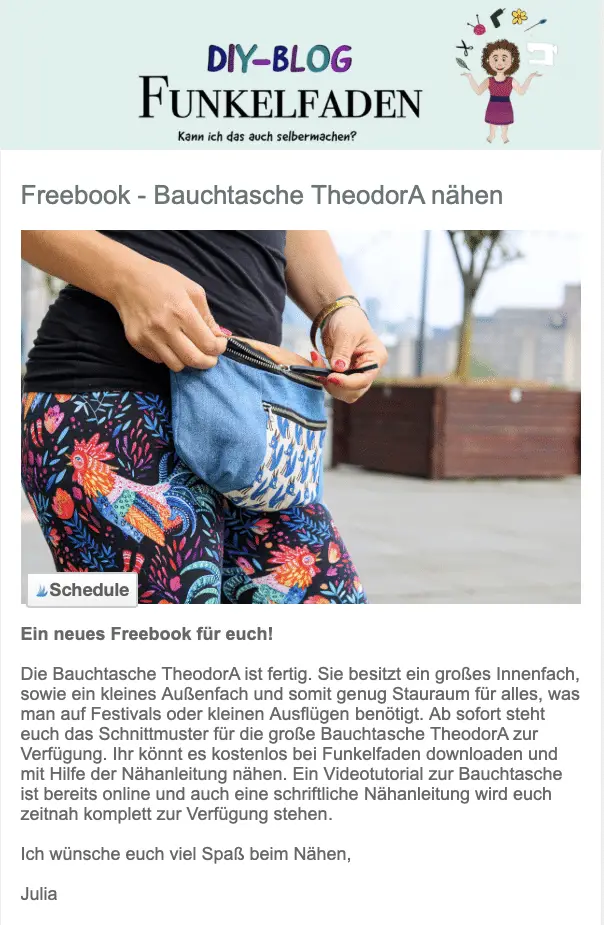

2 Antworten zu “Das HP Envy Leap Motion Notebook im Test”
Hi!
Eine interessante Vorstellung dieser Technik, von der ich ehrlich bislang noch nix gehört habe. Man sieht: man lernt einfach nie aus!
Was ich da gleich mal fragen muß: Hast Du schon mal einen 3D-Drucker ausprobiert? Ich kann mir nur schwer vorstellen, dass man 3D-Objekte einfach „ausdrucken“ kann… was ist das eigentlich für eine Masse, mit der das gemacht wird…?
(Oh, sorry, war jetzt doch etwas sehr off-Topic…*grins*)
LG KleinerVampir
Ich habe einen 3D-Drucker auch noch nicht ausprobiert, aber schon diesen Workshop im Bethaus im Blick: http://betahaus.de/buildorbuy/your-own-3d-printed-items/
Ausprobieren will ich es auf jeden Fall mal 🙂
Liebe Grüße